[ノート PC] バーチャルアシスタント - イントロダクション
ROG の世界から派生したバーチャルアシスタント - OMNI (元々はバーチャルペットと名乗っていました) は、ROG によって開発された AI アプリで、デスクトップ上に生息するインタラクティブな AI ボットとして OMNI を搭載しています。OMNI は、システムの状態に反応したり、遊び心のある行動を表示したりするだけでなく、AI を使用して文書を要約したり、音声を書き起こしたり、ファイル内の情報に関する質問に答えたりする効率的なアシスタントとして機能するため、ミーティングのメモや日々の学習に非常に役立ちます。空き時間に OMNI とチャットしたり、特定のアプリを開いてもらうこともできます。

バーチャルアシスタントは ASUS 製ノート PC に対応しています。お使いのモデルによってサポートする機能が異なるため、サポートする機能については Q&A をご参照ください。
Windows 10 OS もしくは、それ以降 の Windows OS を搭載している必要があります。一部機能は Armoury Crate アプリに統合されています。
※バーチャルアシスタントのバージョンは 3.0 もしくは、それ以降でお使いください。また、Armoury Crate アプリは V5.0 もしくは、それ以降である必要があります。
アプリのインストールに伴うインストーラーの入手に関しては こちら を参照してください。Armoury Crate アプリからは[Gaming NB/DT] Armoury Crate イントロダクション V5.0 | サポート 公式 | ASUS 日本を、MyASUS からはMyASUS - システムアップデート | サポート 公式 | ASUS 日本を参照してください。
アプリのアンインストールに関しては こちら を参照してください。
※バーチャルアシスタントの起動
検索バーに [VIRTUAL ASSISTANT]① と入力し、[開く]② を選択します。

※バーチャルアシスタントのメニュー
バーチャルアシスタントのファンクションメニューは、OMNI を右クリックして表示する事ができます。


●メインメニュー: キャラクターやギャラリー、ミニゲーム、設定などへアクセス頂けます。
●ペットのサイズを変更する: OMNI のサイズを変更できます。
●散歩モード: OMNI がデスクトップ上を自由に動きます。
●常にトップに表示する: OMNI を常に最前面に表示します。
●自動起動: Windows 起動時にバーチャルアシスタントが自動で起動するように設定します。
●ギャラリー: 利用可能な OMNI の動作を確認頂けます。
●キャラクター: 実績やマイルストーンを確認頂けます。
●ミニゲーム: ミニゲームをお楽しみ頂けます。
●設定: 表示する項目の調整、OMNI の状態を設定頂けます。
●システムステータス: 特定のシステムの状態を選択し、表示する事ができます。
●不透明度Opacity: OMNI の透明度を設定できます。
●音量: ゲームプレイ時などの音量を設定できます。
●エフェクトを適用する: AniMe Matrix™ ディスプレイにバーチャルアシスタントの照明効果を適用できます。
●アクションクイック切り替え: OMNI の動作に関して、ショートカットキーを設定できます。
●ダイアログ: それぞれの異なる動作状況を通じてダイアログを有効/無効で設定できます。
●ペットを最小化する: OMNI の表示を最小化します。
●アプリを閉じる: バーチャルアシスタントを終了します。
※お使いのモデルによってサポートする機能が異なるため、サポートする機能については Q&A をご参照ください。

キャラクター
統計情報: 実績やマイルストーンが確認頂けます。

実績 : スコアを稼いで、報酬を獲得してマイルストーンを解除しましょう。

ギャラリー
利用可能な OMNI の動作を確認頂けます。

3種類のゲームがお楽しみ頂け、よりバーチャルペットと触れ合う事ができます。

スロットマシーン : 同じマークを3つ並べ、スコアを稼ぎましょう

シューティングゲーム : 飛んでくる敵を打ち落とし、スコアを稼ぎましょう。

モグラたたき : OMNI をたたいて、スコアを稼ぎましょう。

設定
表示する項目の調整、OMNI の状態を設定頂けます。

バーチャルアシスタント AI 機能
※チャット
OMNI 上でマウスの左ボタンをクリックすると、[チャット]機能が表示されます。[チャット]機能では、OMNI と一般的な会話をしたり、MyASUS、Armoury Crate、Pro Art Creator Hub、Glidex に関する内容など、ASUS のアプリについて質問することができます。
※生成言語モデル「Llama 3」を採用し、チャット機能を通じて、ソフトウェアの操作やドキュメントの要約、議事録作成など、日常業務のコラボレーションを支援します。ASUS は、言語モデルが生成する回答に干渉することはありません。論争を呼ぶような発言は、当社の見解を表すものではありませんのでご注意ください。 
①[探索] [ライブラリアン]、[書き起こし & 要約]、[設定]から選択いただけます。
②[選択したチャットモード] スタンダード、または、OMNI トーンから、任意で会話スタイルを選択いただけます。
③[OMNI へメッセージ] OMNIへのメッセージを開始いただけます。
④[免責事項] バーチャルアシスタント生成 AI の利用規約に関する情報をご確認いただけます。
※ライブラリアン
サポートされている形式のファイルをインポートすると、インポートしたファイルのテキスト内容を要約したり、内容について質問したりすることができます。
①[ファイルをアップロード] 必要なファイルをライブラリアンにインポートします。(対応フォーマット:TXT、PDF、DOC、PPT)
②[削除] ライブラリアンで選択されているファイルを削除します。
③[閲覧] [未読込み]と表示されているファイルについては、[閲覧]をクリックして完了まで進むことができます。
④[要約] 選択したファイルの内容を要約し、結論付け、コピーして使用いただけます。
⑤[Q&A] ファイルを選択し、選択した内容に関連する質問をすることができます。
⑥[ファイルリスト] インポートされたファイルが一覧表示され、ファイルのパスと現在のステータスが表示されます。
※書き起こし & 要約
ミーティングや会話の音声をテキストで記録し、内容の要約を作成します。
※現在は英語音声のみ対応しています。
Q1: Armoury Crate アプリでバーチャルペットを起動する方法は?
A1: Armoury Crate の [ホーム] もしくは Armoury Crate の [デバイス] 内の [AniMe Matrix] から、バーチャルアシスタントのアイコンをクリックして起動頂けます。もし、バーチャルアシスタントがインストールされていない場合は、Armoury Crate の [特集] 内の [推奨] からインストールを実施してください。

※バーチャルペットでの照明効果は AniMe Matrix™ ディスプレイ搭載モデルでのみご利用頂けます。
Q2: バーチャルアシスタントのアイコンに以下の赤いチェックが入っている際の意味は?
A2: バーチャルアシスタントの照明効果が、AniMe Matrix™ ディスプレイに反映されている事を表します。
![]()
※バーチャルペットでの照明効果は AniMe Matrix™ ディスプレイ搭載モデルでのみご利用頂けます。
Q3: PC がスリープの際や、天板を閉じている場合、AniMe Matrix™ の照明効果が表示されません。
A3: こちら の [4-2 お好みの設定に関して] を参照してください。[電源とスリープの設定] をご調整ください。
Q4: AniMe Matrix™ ディスプレイのバーチャルアシスタントの照明効果の設定変更は?
A4: バーチャルペットはシステムの状態などを状況に応じて表示するため、照明効果の設定を変更する事はできません。
Q5: [OMNI を見つける] とは?
A5: タスクバー内のバーチャルアシスタント ![]() アイコンを右クリックすると、[OMNI を見つける] が表示されます。そちらを選択すると、バーチャルアシスタントが表示されます。
アイコンを右クリックすると、[OMNI を見つける] が表示されます。そちらを選択すると、バーチャルアシスタントが表示されます。
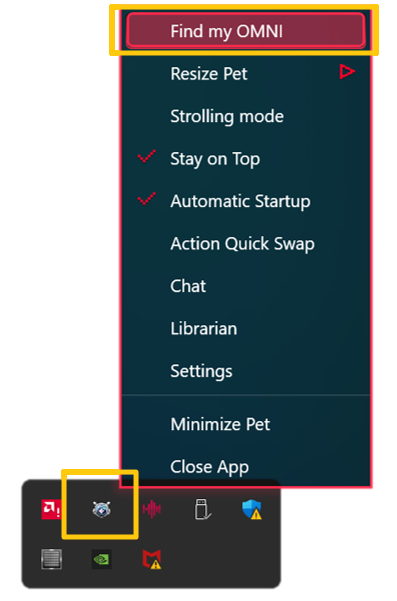
Q6: ミニゲームをプレイ中のゲームミュージックを消すことはできますか?
A6: ミニゲームをプレイ中に、そのミニゲームを右クリックし、[ミュート] を選択してください。

Q7: バーチャルペットを再インストールした場合、ミニゲームなどの実績はどうなりますか?
A7: 実績などは引き継がれません。
Q8: バーチャルアシスタントの利用可能な機能のモデルによる違いは?
A8:
AniMe Matrix™ LED 搭載 | AMD Ryzen AI 9 搭載 | その他 | |
メインメニュー | V | X | X |
キャラクター | V | X | X |
ギャラリー | V | X | X |
ミニゲーム | V | X | X |
エフェクトを適用する | V | X | X |
ペットのサイズを変更する | V | V | V |
散歩モード | V | V | V |
常にトップに表示する | V | V | V |
自動起動 | V | V | V |
設定 | V | V | V |
システムステータス | V | V | V |
不透明度 | V | V | V |
音量 | V | X | X |
アクションクイック切り替え | V | V | V |
ダイアログ | V | V | V |
ペットを最小化する | V | V | V |
アプリを閉じる | V | V | V |
チャット | X | V | X |
ライブラリアン | X | V | X |
書き起こし & 要約 | X | V | X |
Q9: なぜ、こちらの機能 (バーチャルアシスタント) は特定の地域で利用できないのですか?
A9: 現地の法律、および、規制要件を遵守するため、ASUS は特定の地域における特定の機能の提供を調整しています。これは、現地の政策や規制に遵守し運営するためです。
Q10: AI 機能チャットで共有した情報の安全性は?
A10: バーチャルアシスタントの AI 関連機能は、ローカルデバイス上で動作します。ASUS は、プライバシー保護、および、個人情報セキュリティに関するすべての適用法の遵守に努めます。ASUS は、AI 関連機能であるチャットでお客様が共有するいかなる情報も、直接的または間接的に収集することはありませんので、安心してご利用ください。
Q11: AMD Ryzen 9 AI プロセッサー搭載モデルで、バーチャルアシスタント AI 機能が利用できないのは何故ですか?
A11: いいえ、使用いただけます。
1. MyASUS - システムアップデート | サポート 公式 | ASUS 日本を利用してバーチャルアシスタントの更新をお試しください。

2. 更新が完了したら、バーチャルアシスタントを再度開いてください。利用可能な AI 機能の更新がある場合は、更新の実行を促すダイアログボックスがポップアップ表示されます。
※AI 関連の機能を更新する際、システムは自動的に最新のコンテンツをダウンロードします。これらのファイルは容量が大きいため、ダウンロードにかかる時間はインターネットの速度に依存しますが1時間などの長時間に及ぶこともあります。更新の間、進捗状況を継続的に表示しますので、そちらで状況をご確認ください。


※掲載されている表示画面が英語表記の場合があり、日本語環境でご利用いただいている場合、実際の表示画面と異なる場合があります。
※プリインストールされているOS以外はサポート対象外となりますので、ご注意ください。
※日本でお取り扱いの無い製品/機能に関する情報の場合があります。
※本情報の内容 (リンク先がある場合はそちらを含む) は、予告なく変更される場合があります。
※修理でご送付いただく際は、ASUS カスタマーサービスセンターなどから特定の物などの送付を依頼されない限り、本体を含め、同梱されていた場合は AC アダプター、電源コードなど、通電系の物は合せてご送付ください。
※お使いのモデルやバージョンなどにより、操作・表示が異なる場合があります。
※記載されている機能の開発およびサポートを終了している場合があります。